小米任意形状截屏怎么操作 小米11如何进行任意形状截屏
更新时间:2023-09-04 17:22:24作者:xtliu
小米任意形状截屏怎么操作,小米手机的截屏功能一直备受用户的喜爱,而在小米11中,更是加入了令人惊喜的任意形状截屏功能,这项功能可以让我们在截屏时不再局限于矩形的范围,而是可以根据实际需要选择任意形状进行截图。无论是长图、宽图还是特定形状的截图,小米11都能轻松应对。如何进行任意形状截屏呢?接下来我们将为大家详细介绍小米11的操作方法。
方法如下:
1.点击更多设置
打开手机的设置页面,点击更多设置的选项。
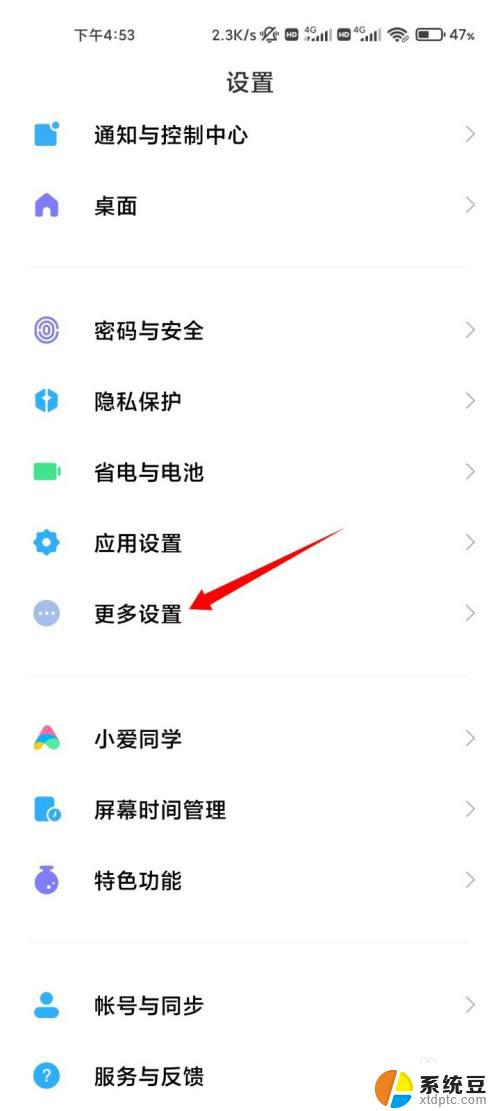
2.点击快捷手势
点击快捷手势的选项。
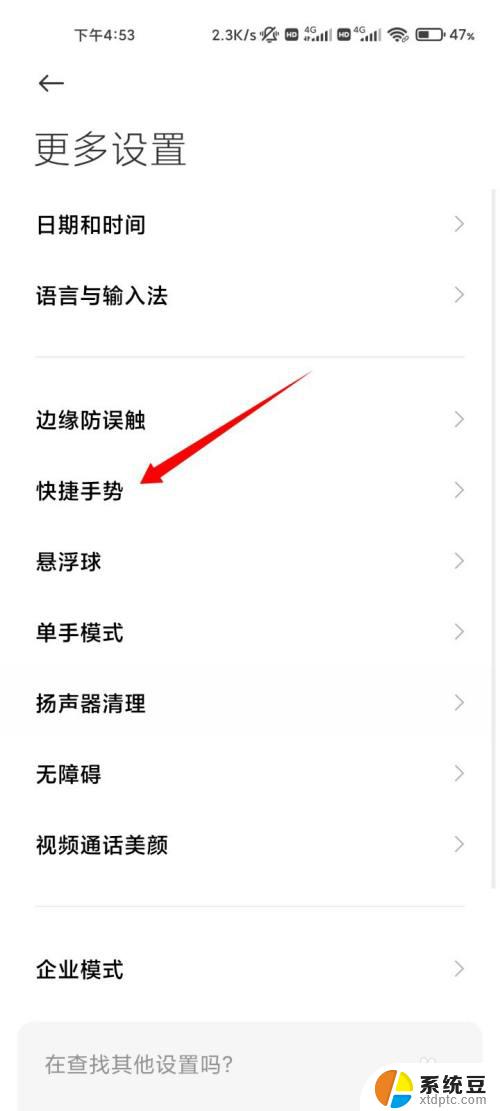
3.点击区域截屏
点击区域截屏的选项。
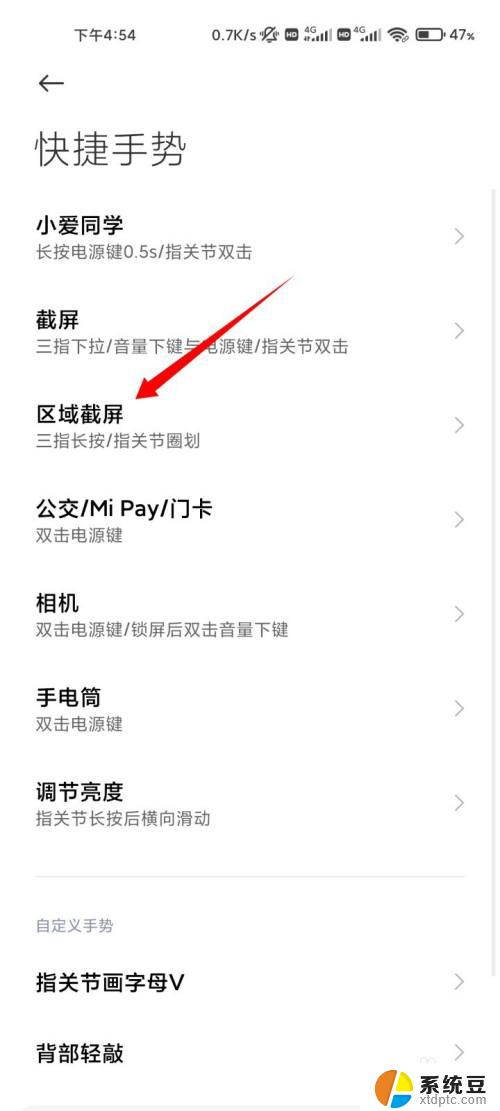
4.点击开关
将三指长按后面的开关打开,按照提示将三指在屏幕上长按即可开启区域截屏截取任意形状。
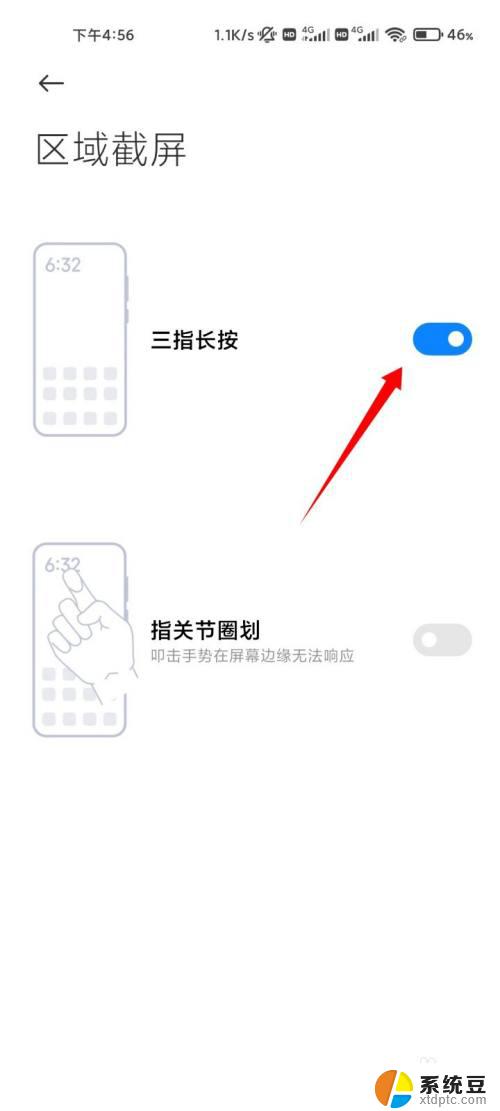
以上就是小米任意形状截屏的操作方法,如果您也遇到同样的问题,可以参照小编的方法来处理,希望对您有所帮助。
小米任意形状截屏怎么操作 小米11如何进行任意形状截屏相关教程
- 投屏怎么投到小米电视上 小米手机投屏到小米电视的操作方法
- 苹果11截屏怎么截图 iphone11截屏操作步骤
- 小米13pro屏幕共享怎么关闭 小米13如何关闭屏幕共享
- wps插入形状后保存重新打开后该形状变成模糊 wps插入形状后保存后形状模糊怎么办
- 小米如何一键锁屏 小米手机如何快速锁屏
- wps形状图形命名 wps形状图形命名规则
- wps剪裁时怎样可以裁出不同形状 wps剪裁时如何选择不同的形状进行裁剪
- wps形状的交点 形状的联合 形状的剪除 在哪 wps形状的交点在哪里找
- 小米手机怎么设置锁屏时间 小米手机锁屏时间设置教程
- 小米手机怎么连接电视投屏 小米手机怎么无线投屏到小米电视
- 美版iphone12pro和国版有什么区别 iphone12pro美版和国行的配置差异
- 怎么关闭百度的无痕浏览 取消百度浏览器无痕浏览的方法
- 查询连接的wifi密码 电脑上查看WIFI密码步骤
- qq输入法符号怎么打 QQ拼音输入法如何打出颜文字
- 电脑屏幕如何锁屏快捷键 电脑锁屏的快捷键是什么
- 打印机脱机如何解决 打印机脱机显示怎么办
电脑教程推荐